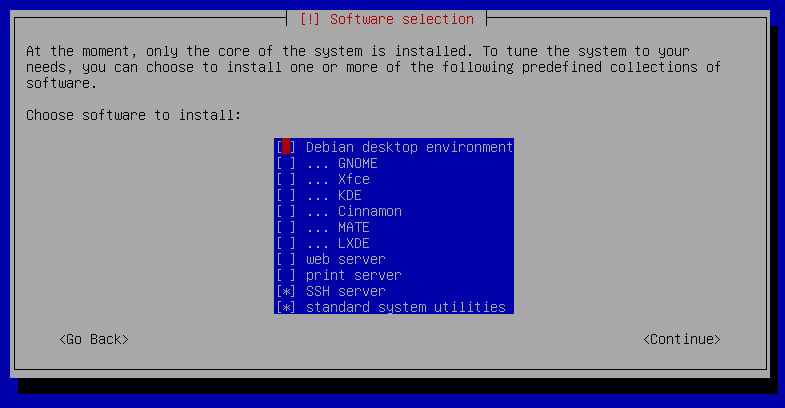Debian GNU/Linux
Welche Pakete zu installieren und zu konfigurieren sind, erklären wir in wenigen Schritten in diesem Artikel. Wir verwenden eine Umgebung ohne Desktop.
Wenn Sie Debian installieren, gelangen Sie schließlich zu einem "Softwareauswahl"-Dialog, der eine Liste von Kontrollkästchen enthält, um die Software auszuwählen, die Sie zunächst installieren möchten. Hier ist das Kontrollkästchen "Debian-Desktop-Umgebung" bereits angekreuzt. Wenn Sie dieses Kontrollkästchen deaktivieren und alle anderen Kontrollkästchen für die Desktop-Umgebung (GNOME, Xfce usw.) nicht ankreuzen, führt dies zu einer GUI-losen Installation:
Systemvoraussetzungen#
Es gelten die allgemeinen Systemvoraussetzungen.
Dieser Artikel bezieht sich auf Debian GNU/Linux 12 "bookworm". Um zu bestimmen, welche Debian Version eingesetzt wird, kann auf der Konsole dieser Befehl ausgeführt werden:
1 | |
Als Systemarchitektur sollte ein x86 in 64bit zum Einsatz kommen:
1 | |
x86_64 bedeutet 64bit, i386 oder i686 lediglich 32bit.
Installation der Pakete#
Die Standard-Repositories von Debian GNU/Linux bringen bereits alle nötigen Pakete mit, um
- den Apache Webserver 2.4,
- die Script-Sprache PHP 8.2,
- das Datenbankmanagementsystem MariaDB 10.11 und
- den Caching-Server memcached
zu installieren:
1 2 | |
Konfiguration#
Die installierten Pakete für Apache Webserver, PHP und MariaDB bringen bereits Konfigurationsdateien mit. Es empfiehlt sich, abweichende Einstellungen in gesonderten Dateien zu speichern, anstatt die vorhandenen Konfigurationsdateien anzupassen. Bei jedem Paket-Upgrade würden die abweichenden Einstellungen bemängelt oder überschrieben werden. Die Einstellungen der Standardkonfiguration werden durch die benutzerdefinierten ergänzt bzw. überschrieben.
PHP#
Zunächst wird eine neue Datei erstellt und mit den nötigen Einstellungen befüllt:
1 | |
Diese Datei erhält folgende von uns vorgegebenen Inhalt. Für mehr Informationen zu den Parametern, schauen Sie auf PHP.net vorbei
1 2 3 4 5 6 7 8 9 10 11 12 13 14 15 16 17 18 19 20 21 22 23 | |
Das memory_limit muss bei bedarf z.B. bei sehr großen Reports oder umfangreichen Dokumenten erhöht werden.
Der Wert (in Sekunden) von session.gc_maxlifetime sollte größer oder gleich dem Session Timeout in den Systemeinstellungen von i-doit sein.
Der Parameter date.timezone sollte auf die lokale Zeitzone anpasst werden (siehe Liste unterstützter Zeitzonen).
Anschließend werden die benötigten PHP-Module aktiviert und der Apache Webserver neu gestartet:
1 2 | |
Apache Webserver#
Der Default-VHost wird deaktiviert und ein neuer angelegt:
1 2 | |
Diese Datei erhält folgende von uns vorgegebenen Inhalt. Für mehr Informationen zu den Parametern, schauen Sie auf httpd.apache.org vorbei
1 2 3 4 5 6 7 8 9 10 11 12 13 | |
i-doit liefert abweichende Apache-Einstellungen in Dateien mit dem Namen .htaccess mit. Damit diese Einstellungen berücksichtigt werden, ist die Einstellung AllowOverride All nötig.
Im nächsten Schritt werden der neue VHost und das nötige Apache-Modul rewrite aktiviert sowie der Apache Webserver neu gestartet:
1 2 3 | |
MariaDB#
Damit MariaDB eine gute Performance liefert und sicher betrieben werden kann, sollten Sie nicht nur unserer Anleitung folgen, sondern sich auch weiter Informieren. Angefangen, mit einer sicheren Installation bei der den Empfehlungen gefolgt werden sollte. Außerdem sollte der Benutzer root ein sicheres Passwort erhalten.
1 | |
Der Modus für das Herunterfahren von InnoDB muss noch geändert werden. Der Wert 0 führt dazu, dass eine vollständige Bereinigung und eine Zusammenführung der Änderungspuffer durchgeführt wird, bevor MariaDB heruntergefahren wird:
1 | |
Für die abweichenden Konfigurationseinstellungen wird eine neue Datei erstellt und unsere standard Konfiguration eingefügt:
1 | |
Diese Datei enthält die neuen Konfigurationseinstellungen. Für eine optimale Performance sollten diese Einstellungen an die (virtuelle) Hardware angepasst werden. Für optimale Einstellungen bitte unter mariadb.com schauen
1 2 3 4 5 6 7 8 9 10 11 12 13 14 15 16 17 18 19 20 21 22 23 24 25 26 27 28 29 30 31 32 33 34 | |
Abschließend wird MariaDB gestartet:
1 | |
[Warning] You need to use --log-bin to make --expire-logs-days or --binlog-expire-logs-seconds work.
Taucht diese Meldung im Log auf, dann einfach expire_logs_days = 10 in der Datei /etc/mysql/mariadb.conf.d/50-server.cnf auskommentieren. Bug Report bei Debian -> https://salsa.debian.org/mariadb-team/mariadb-server/-/merge_requests/61
Nächster Schritt#
Das Betriebssystem ist nun vorbereitet, sodass i-doit installiert werden kann: